Cisco Catalyst SD-WAN Manager の RESTful API
Cisco SD-WAN Manager は RESTful(Representational State Transfer)API をサポートしており、Cisco Catalyst SD-WAN オーバーレイネットワークとネットワーク内のデバイスに関するリアルタイムの静的情報を取得したり、デバイス構成テンプレートやその他の構成関連情報をアップロードしたりするための呼び出しを実行できます。RESTful API を使用して、Cisco SD-WAN Manager と対話するためのカスタムポータルを設計できます。
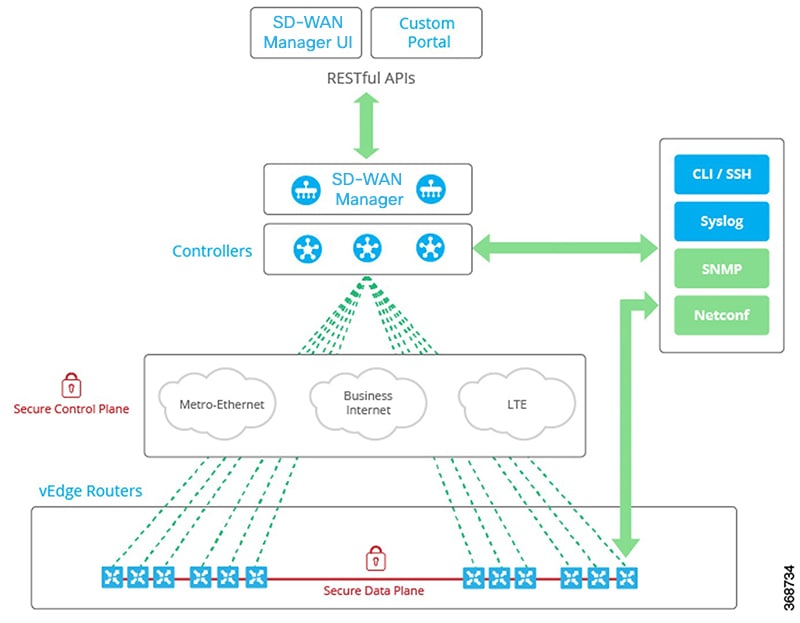
Cisco SD-WAN Manager API ドキュメントは、Cisco SD-WAN Manager ソフトウェアの一部として、URL:https:// vmanage-ip-address/apidocs で提供されます。(より正確には、完全な URL には Cisco SD-WAN Manager のポート番号 https://vmanage-ip-address:8443/apidocs が含まれます)vmanage-ip-address は、Cisco SD-WAN Manager サーバーの IP アドレスです。
API 呼び出しは、次のカテゴリの操作に対して提供されます。
-
証明書の管理
-
設定
-
デバイスとデバイスインベントリ
-
モニターリング
-
リアルタイム モニタリング
-
トラブルシューティング ツール
REST API を使用した NAT 構成はサポートされていません。
 (注) |
Cisco SD-WAN リリース 20.6.1 以降、Cisco SD-WAN Manager では以下の API 制限がサポートされます。
API のリアルタイム監視では CPU が集中的に使用されるため、トラブルシューティングの目的でのみ使用してください。デバイスのアクティブな監視のために継続的に使用しないでください。 |
API 呼び出しのグループごとに、[Show/Hide] をクリックして、個々の呼び出しと各呼び出しの URL を一覧表示します。各呼び出しには、その応答クラス、必要なパラメータ、および応答メッセージ(ステータスコード)が表示されます。
[Try It Out] をクリックして、各 API 呼び出しのリクエスト URL と応答本文の形式を表示します。リクエスト URL は、Cisco SD-WAN Manager の URL とそれに続く /dataservice で構成されます。例:https://10.0.1.32:8443/dataservice/device/interface/statistics/ge0/0?deviceId=172.16.255.11
以下に、API 呼び出しに使用する URL の例を示します。
|
要求された情報 |
API コール |
|---|---|
|
すべてのネットワークデバイスのリスト |
dataservice/device |
|
CPU、メモリ、ファン、電源などのハードウェア デバイス コンポーネントの正常性ステータス |
dataservice/device/hardware/environment?deviceId=system-ip-address |
|
デバイスのトランスポート インターフェイスのステータス |
dataservice/device/interface?deviceId=system-ip-address&port-type=transport |
|
インターフェイスの統計、エラー、およびパケットドロップ |
dataservice/device/interface?deviceId=system-ip-address |
|
DTLS/TLS 制御接続ステータス |
dataservice/device/control/connections?deviceId=system-ip-address |
|
OMP ピアリング |
dataservice/device/omp/peers?deviceId=system-ip-address |
|
サービス側の BGP ピアリング |
dataservice/device/bgp/neighbors?deviceId=system-ip-address |
 フィードバック
フィードバック